win10系统提示无法登录到你的账户怎么办?附解决方法
更新时间:2020-10-29 12:51:11 来源:雨林木风官网 游览量: 54 次
由用户来反馈说,他的win10本来一直用着好好的,突然有一天就提示“无法登录到你的账户”,这是什么原因造成的呢?可能是由于注册表设置上出了问题导致的,下面雨林木风小编就来说说win10系统提示无法登录到你的账户该怎么解决。
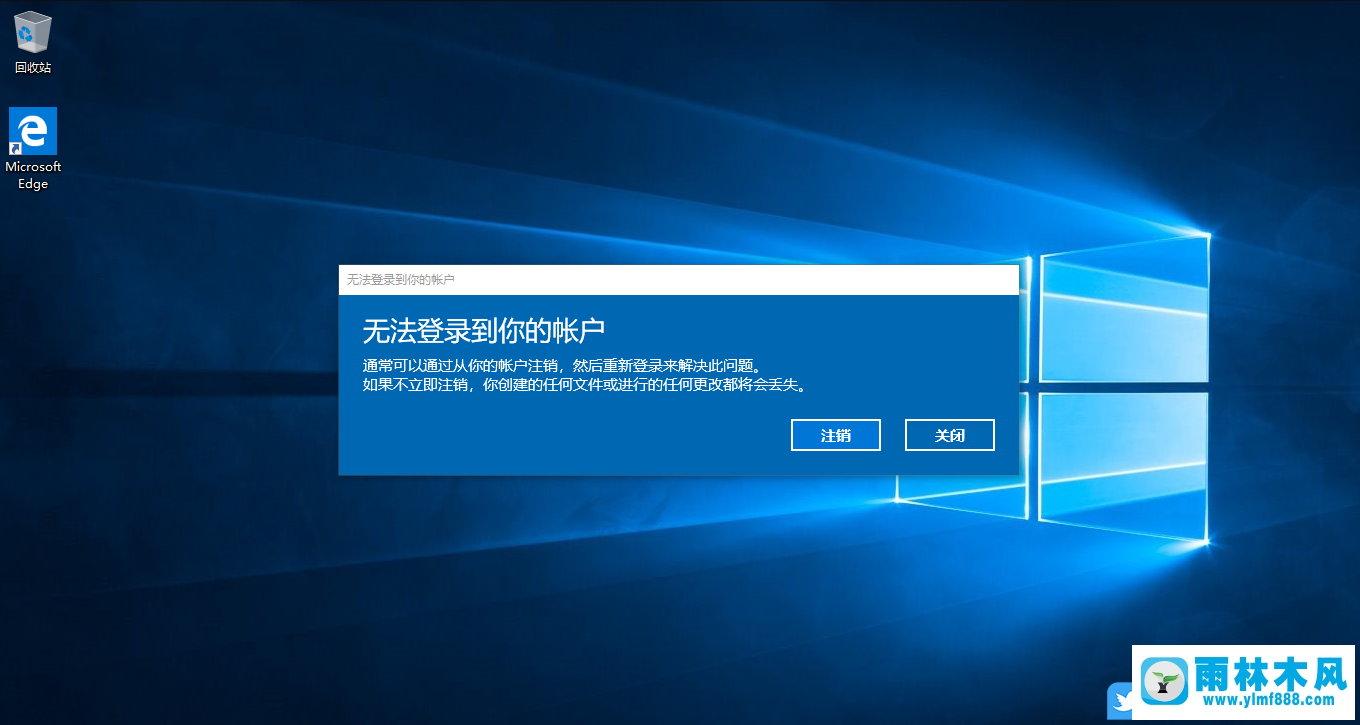
第一步。
Windows会根据您输入的名称为您打开相应的程序、文件夹、文档或互联网资源。运行(Win+R)窗口,输入regedit命令,确认或按enter键快速打开注册表编辑器。
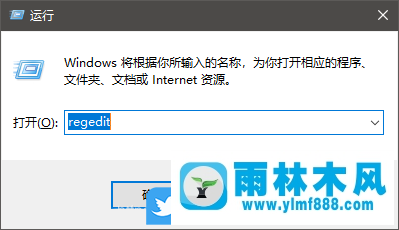
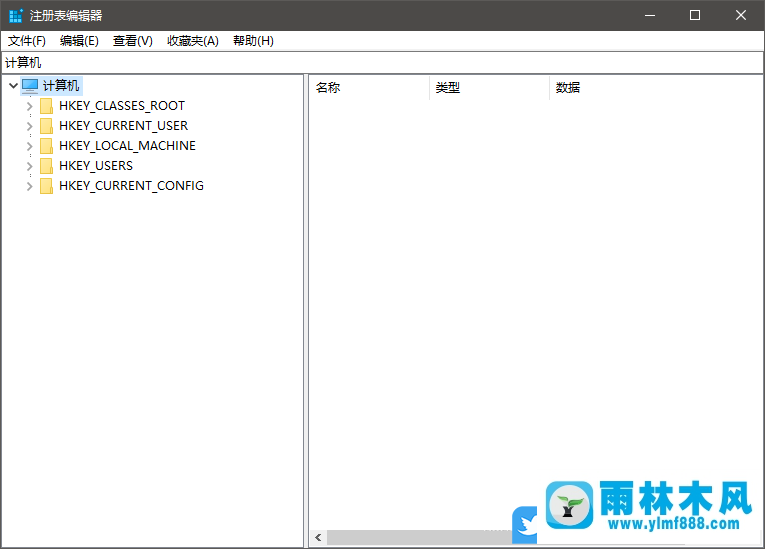
第二步。
在注册表编辑器窗口中,依次展开到以下路径:
机器\HKEY_本地_机器\软件\微软\windowsnt\当前版本。
注册者被找到了。
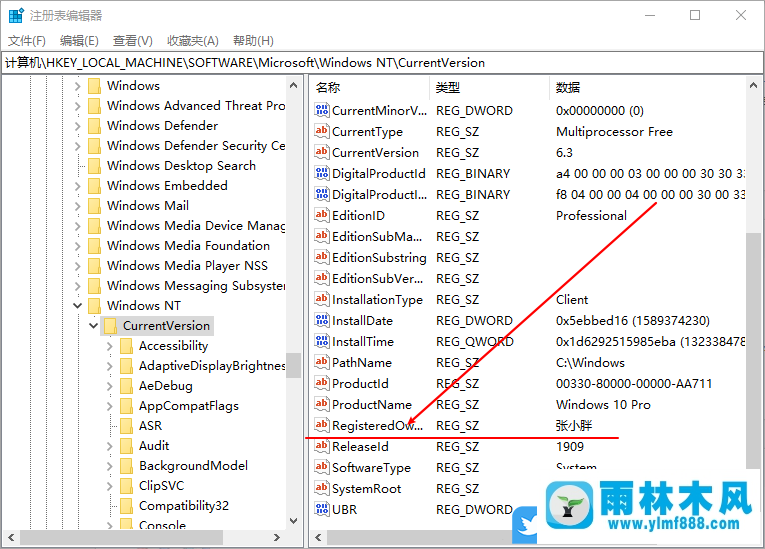
双击以查看注册的下行数字数据。
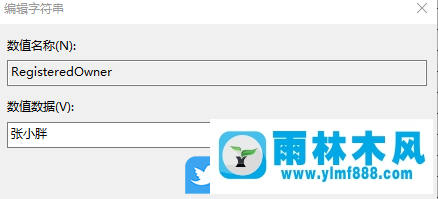
记住,否则你必须回来检查!
步骤三。
转到计算机\HKEY_本地_机器\软件\微软\windowsnt\当前版本\配置文件列表。
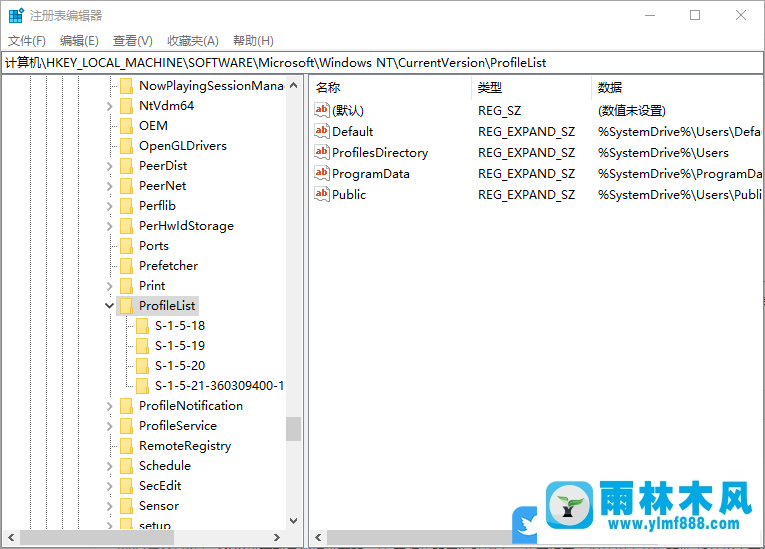
我们在下图中发现了一堆东西,其中只有一个有你原来的类似名字。
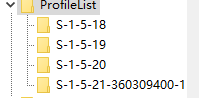
找到您的原始姓名,双击查看。
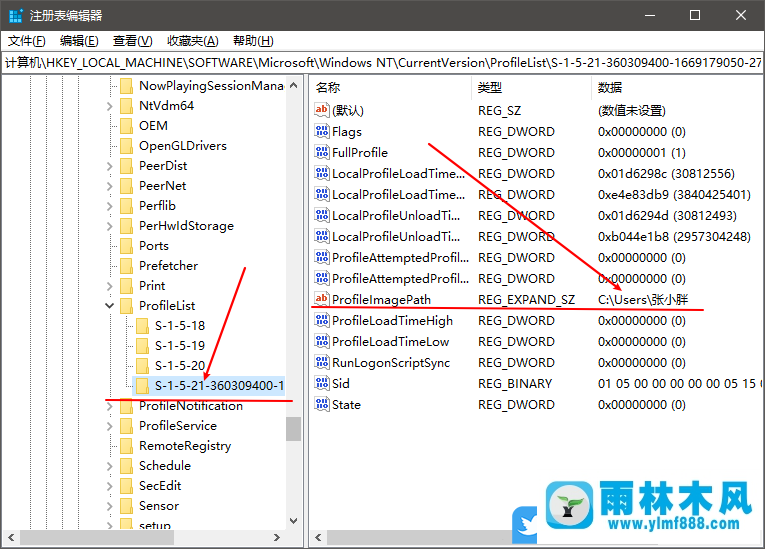
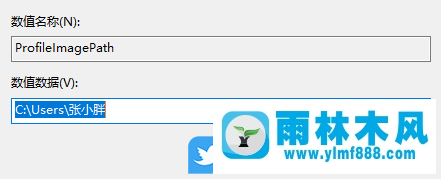
第四步。
按Win+E打开文件浏览器,然后查找C:\Users。
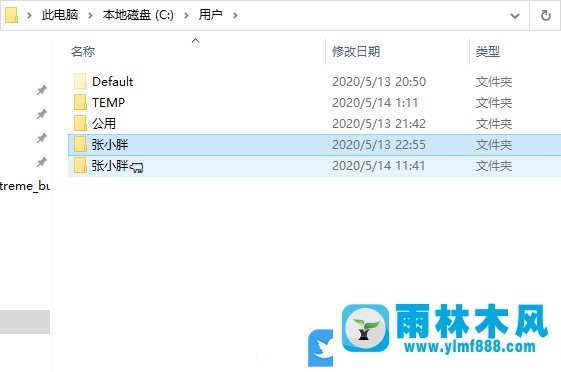
检查您自己的用户文件夹是否存在。如果不存在,恢复方法如下。
按Win+E打开文件浏览器。
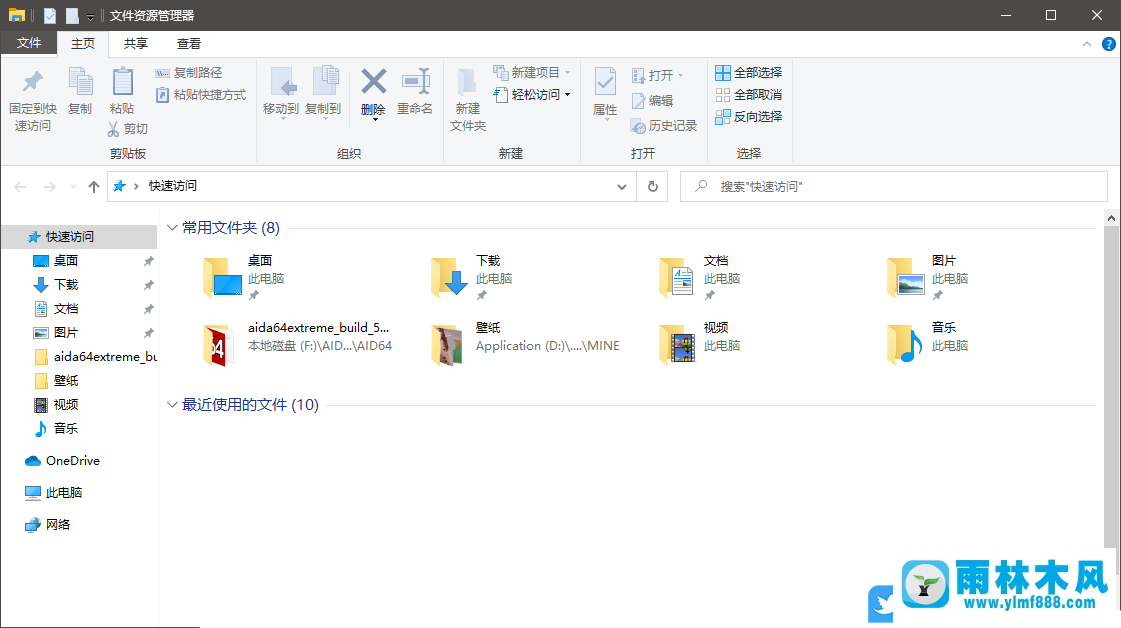
右键单击此电脑-属性-高级系统设置-高级-用户配置文件-设置。
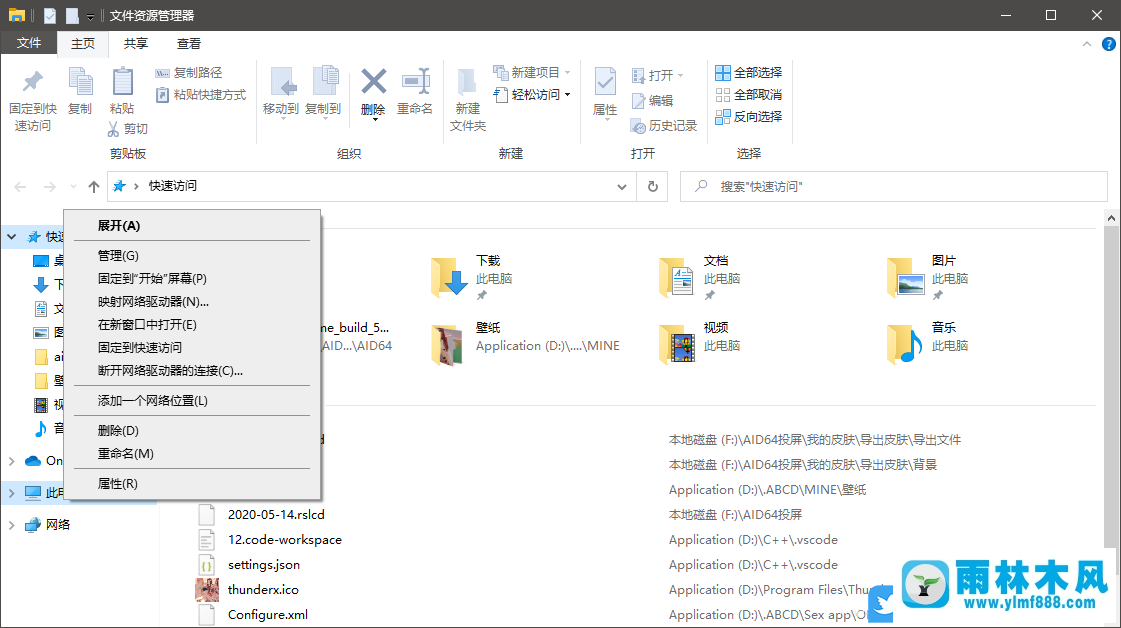
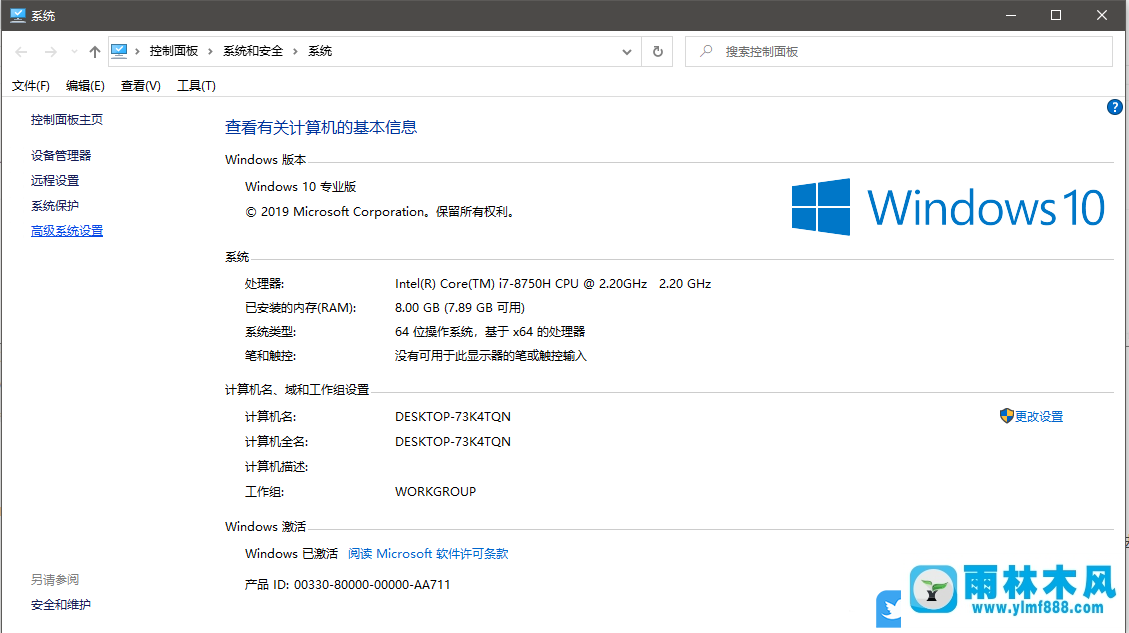
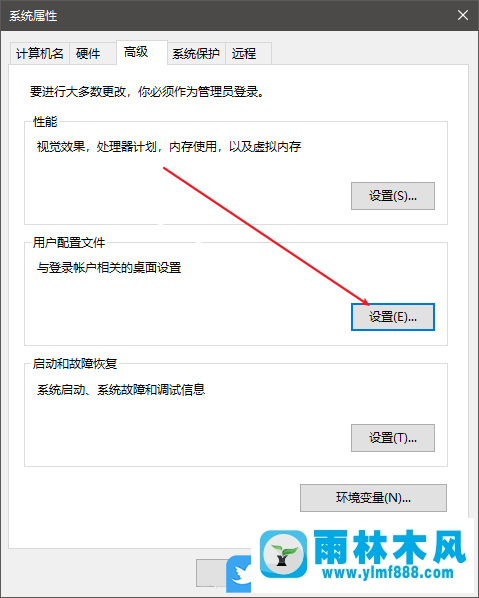
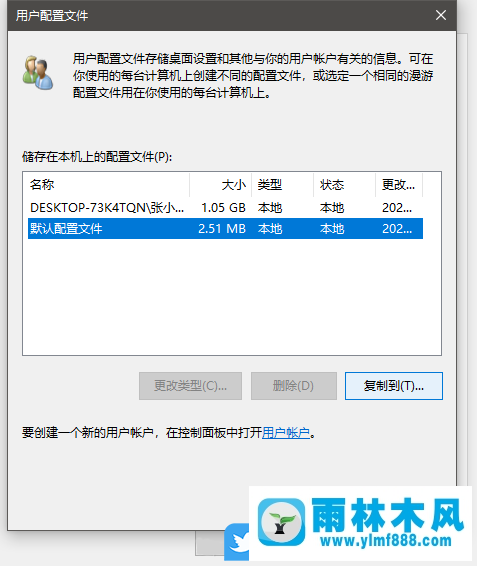
选择默认配置文件,然后单击C:\Users上方注册表中的名称(或其他需要修复的帐户名)
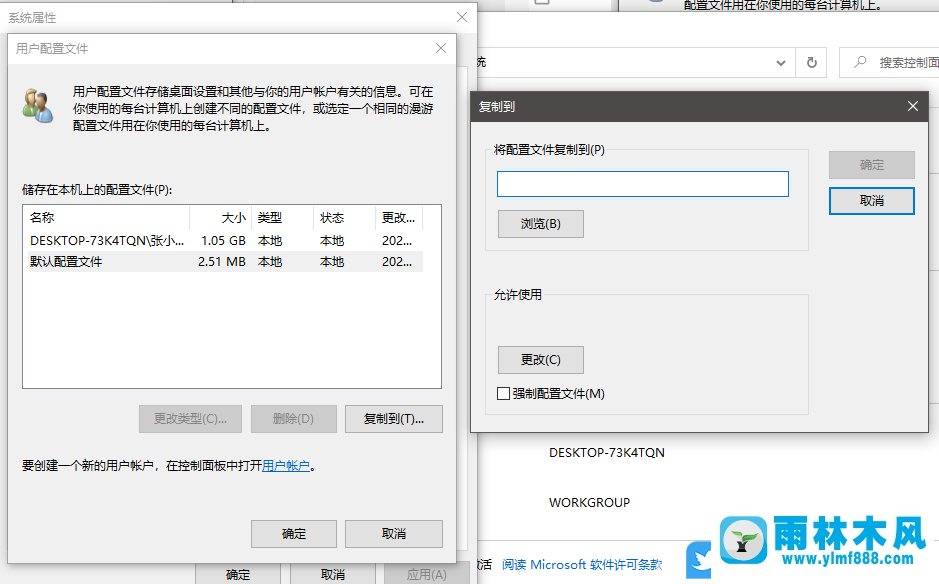
然后注销,重新登录。
最后一步。
正文中出现的三个名字应该是相同的。如果发现三个名称中有一个不同,请修改为相同。
以上是解决win10系统提示无法登录到你的账户问题的教程。
本文来自雨林木风www.ylmf888.com 如需转载请注明!
-
 雨林木风 GHOST Win10纯净版(版本 2021-07-01
雨林木风 GHOST Win10纯净版(版本 2021-07-01
-
 雨林木风系统(Nvme+USB3.X)Win7 2021-07-01
雨林木风系统(Nvme+USB3.X)Win7 2021-07-01
-
 雨林木风系统(Nvme+USB3.X)Win7 2021-07-01
雨林木风系统(Nvme+USB3.X)Win7 2021-07-01
-
 雨林木风 GHOST Win10装机版(版本 2021-06-02
雨林木风 GHOST Win10装机版(版本 2021-06-02
-
 雨林木风系统(Nvme+USB3.X)Win7 2021-06-02
雨林木风系统(Nvme+USB3.X)Win7 2021-06-02
-
 雨林木风系统(Nvme+USB3.X)Win7 2021-06-02
雨林木风系统(Nvme+USB3.X)Win7 2021-06-02
-
 雨林木风系统Win7纯净版(Nvme 2021-05-07
雨林木风系统Win7纯净版(Nvme 2021-05-07
-
 雨林木风系统(Nvme+USB3.X)Win7 2021-05-07
雨林木风系统(Nvme+USB3.X)Win7 2021-05-07

